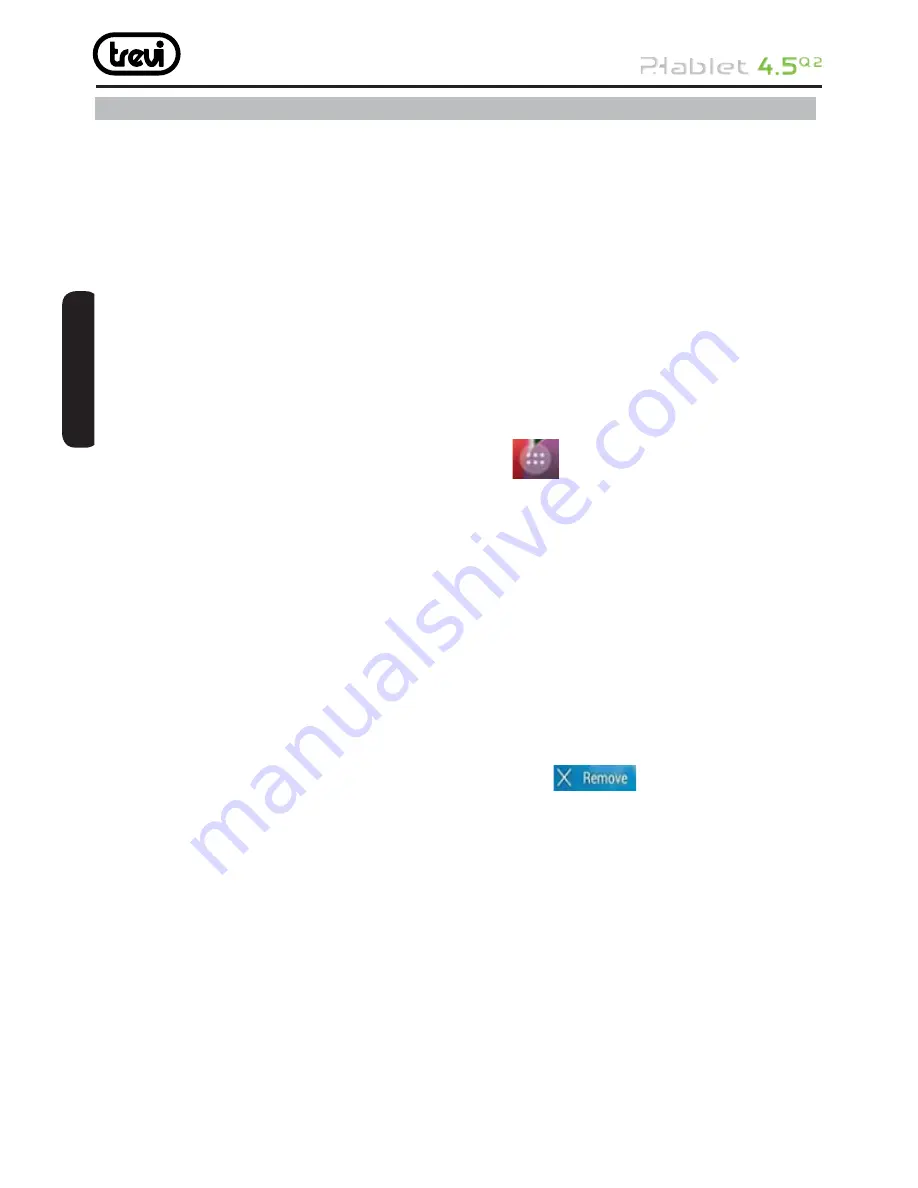
14
9. DESCRIZIONE DELLA PAGINA PRINCIPALE (schermata Home)
Nella schermata principale è visibile lo stato del telefono ed è possibile personalizzarla
aggiungendo applicazioni, Widget con le varie combinazioni di collegamenti:
Estensione della schermata principale:
La pagina principale (Home) inizialmente ha una sola videata, queste vengono aggiunte
man mano che le icone di collegamento sul Desktop completano gli spazi. Per visualizzare
le estensioni:
• Dalla pagina principale (Home), far scivolare il dito orizzontalmente sul Display verso
destra o verso sinistra.
Portare nella pagina principale le Applicazioni desiderate:
• Per portare le icone delle applicazioni maggiormente usate direttamente nella pagina
principale (Home), toccare l’icona “Applicazioni”
presente nella pagina principale,
si aprirà una schermata con tutte le applicazioni disponibili sul vostro dispositivo. Toccare
e tenere premuta l’icona che desiderate portare sul Desktop
fi
no a quando, in sottofondo,
non comparirà l’immagine del vostro Desktop. Trascinare l’elemento
fi
no alla posizione
desiderata e rilasciare il dito
Spostamento degli elementi:
• Toccare e tenere premuto l’elemento da spostare
fi
no a quando questo non risalta .
• Trascinare l’elemento
fi
no alla posizione desiderata e rilasciare il dito.
Rimozione di elementi:
• Toccare e tenere premuto l’elemento da rimuovere
fi
no a quando questo non risalta.
Centralmente sulla parte alta del pannello comparirà
.
• Trascinare l’elemento sulla X, quando l’elemento diventa rosso rilasciare il dito.
Selezione/Modi
fi
ca sfondo sulla pagina principale:
• Dalla pagina principale toccare e tenere premuto una zona vuota, in basso appariranno
3 icone, selezionare l’icona Sfondi.
• Selezionare l’immagine preferita tra le immagini pre caricate, quelle personali presenti
nella galleria e quella Video.
Selezionare “Imposta sfondo”.
Aggiungere Widgets alla pagina principale:
• Per inserire dei Widgets direttamente nella pagina principale (Home), toccare e tenere
premuto una zona vuota, in basso appariranno 3 icone, selezionare l’icona Widget.
• Toccare e tenere premuto il Widget desiderato,
fi
no a quando, in sottofondo, non comparirà
l’immagine del vostro Desktop. Trascinare l’elemento
fi
no alla posizione desiderata e
IT
ALIANO
Содержание PHablet 4.5 Q2
Страница 111: ...111 Note ...





























